
Windows 10 была охарактеризована с момента ее первой версии как операционная система, которая очень хорошо работает практически на любом ПК, хотя ее ресурсы не очень высоки. Ясно одно: он не может творить чудес, и если нашей команде несколько лет, мы можем помочь Windows 10 в наш пользовательский опыт лучше.
Windows 10 способна работать только с 2 ГБ оперативной памяти, хотя, если мы хотим повысить производительность, мы можем подумать о расширении памяти до 4 ГБ. Еще одно изменение, которое мы можем сделать, чтобы улучшить работу нашей копии Windows 10, - это замените наш жесткий диск на SSD, резкое изменение производительности и скорости.
Но если мы не планируем вкладывать деньги в наш компьютер, мы можем внести несколько простых изменений, которые улучшит производительность так что пользовательский опыт полностью отличается от того, что он предлагает нам сегодня.
Повышение производительности Windows 10 на старых компьютерах
Высокая производительность
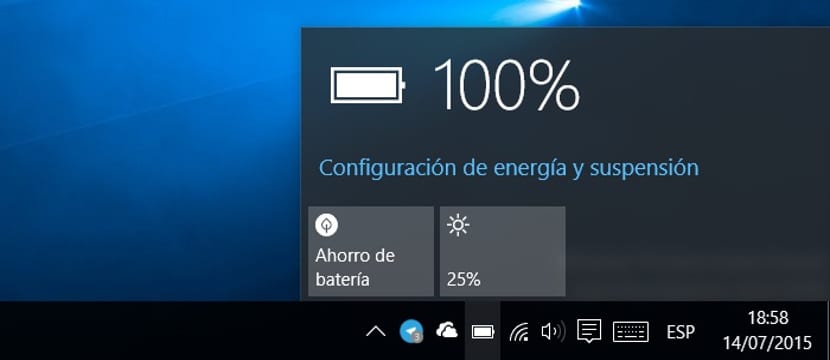
По своей природе настольный компьютер настроен так, что всегда обеспечивает максимальную производительность. Однако в ноутбуках он обычно настроен так, чтобы предлагать нам разумную мощность, чтобы хватило заряда батареи и была хорошая производительность. Если у нас обычно есть подключенный ноутбук, мы должны перейти к значку батареи и переместить полосу производительности вправо, выбран высокий производительность, чтобы выжать максимальную мощность, которую может дать нам оборудование, не беспокоясь о батарее
Отключить анимацию
Анимации являются фундаментальной частью всех операционных систем, поскольку они отвечают за отображение плавности работы оборудования. если команде не хватает ресурсов и мы не хотим видеть, как анимация при открытии или закрытии окон или меню разрушает наш опыт, мы должны перейти к их деактивации.
Удалите ненужные загрузочные файлы

Каждый раз, когда мы включаем компьютер, системе назначается ряд приложений, которые она должна запустить. Приложения, которые не являются необходимыми для системы, но которые иногда помогают нам сделать работу более плавной, находятся в меню «Пуск» и мы можем устранить их без ущерба для целостности системы.
Уловки Windows 95, так что ничего нового. Ничего не было сказано о дефрагментации диска ... это уже было бы большой проблемой.
Это то, что работает всегда, за исключением дефрагментации жесткого диска, в которой больше нет необходимости в Windows 10.